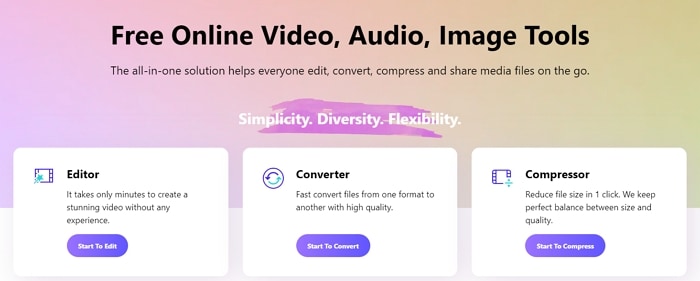MP4
- 1. Andere Formate zu MP4 konvertieren+
-
- 1.1 MOV zu MP4 konvertieren
- 1.2 FLV zu MP4 konvertieren
- 1.3 AVCHD zu MP4 konvertieren
- 1.4 AVCHD zu MP4 auf Mac konvertieren
- 1.5 WMV zu MP4 konvertieren
- 1.6 IFO zu MP4 konvertieren
- 1.8 DVD zu MP4 konvertieren
- 1.10 M4V zu MP4 konvertieren
- 1.11 VOB zu MP4 konvertieren
- 1.12 VHS zu MP4 konvertieren
- 1.13 Video_TS zu MP4 konvertieren
- 1.14 Torrent zu MP4 konvertieren
- 1.15 SRT zu MP4 konvertieren
- 1.16 Windows Movie Maker zu MP4 konvertieren
- 1.17 AVI zu MP4 konvertieren
- 1.18 Kostenlos MKV zu MP4 konvertieren
- 1.19 WWE Match Video zu MP4 konvertieren
- 1.20 WTV zu MP4 konvertieren
- 1.21 RMVB zu MP4 konvertieren
- 1.22 MPEG zu MP4 auf Mac
- 1.23 MPEG4 zu MP4 konvertieren
- 1.24 iTunes zu MP4 konvertieren
- 1.25 M4V zu MP4 auf Mac
- 2. MP4 zu anderer Formaten konvertieren+
- 3. MP4 Tipps+
-
- 3.1 Metadata für MP4 bearbeiten
- 3.2 Größe der MP4 reduzieren
- 3.3 MP4 kleiner machen
- 3.4 Top Online AVI zu MP4 Konverter
- 3.5 Untertitel machen
- 3.7 M4V Datei komprimieren
- 3.8 DIVX zu M4V konvertieren
- 3.9 M4V zu MPG konvertieren
- 3.10 MP4 zu HTML5 konvertieren
- 3.11 MPEG aufteilen
- 3.12 Kostenloser MP4 Converter
- 3.13 MP4 Encoder
- 3.15 Handbrake Alternative
- Laden Sie UniConverter herunter, um Videos zu konvertieren:
Sie können Ihre MP4-Videodatei nicht in Adobe Premiere Pro CS3/CS4/CS5/CS6/CC importieren? Adobe Premiere unterstützt nach offiziellen Angaben MP4. Der Grund dafür ist, dass MP4 ein Containerformat mit verschiedenen Codecs ist. Aber wenn Ihr MP4-Dateicodec nicht mit Adobe Premiere kompatibel ist, können Sie zur schnellen Lösung Ihres Problems den besten Converter verwenden, um MP4 in Premiere-freundliche Video-Formate wie MOV, MPEG-2, FLV und andere zu konvertieren.
Kostenloser Download Kostenloser Download
Die besten MP4 Converter ohne Wasserzeichen
Weitere Videoideen finden Sie in der Wondershare Video Community.
- Teil 1. Der beste MP4 zu Adobe Premiere Converter
- Teil 2. Kostenloser MP4 Dateien zu Adobe Premiere Converter
- Teil 3. FAQs zum Importieren von MP4-Videodateien in Adobe Premiere Pro
Hinweis: Es gilt für alle Arten von Adobe Premiere, einschließlich Adobe Premiere Pro und Adobe Premiere Pro CS3/ CS4/ CS5/ CS6.
AniSmall für iOS
mit nur einem Klick ohne Qualitätsverlust.
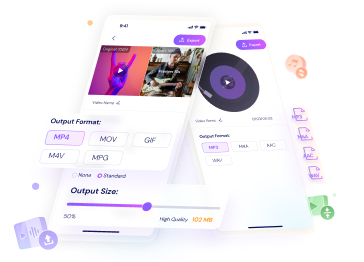
Teil 1. Der beste MP4 zu Adobe Premiere Converter
Als Komplettlösung konvertiert der Wondershare UniConverter MP4-Videos in von Adobe Premiere unterstützte Formate und kann Videos vor der Konvertierung bearbeiten oder komprimieren. Laden Sie das Tool einfach herunter und Sie können weitere nützliche Funktionen finden, wenn Sie ein Video-Fan sind.
Wondershare UniConverter
-
Konvertieren Sie Adobe Premiere-Videodateien in MP4, AVI, WMV, FLV, MKV und 1.000 weitere Formate in wenigen einfachen Schritten
-
Konvertieren Sie mehrere MP4-Dateien in ein mit Adobe Premiere kompatibles Format im Stapel ohne Qualitätsverlust
-
Konvertieren Sie Videodateien in optimierte Voreinstellungen für fast alle Geräte, wie iPhones, iPad, Huawei-Handys, etc.
-
Brennen von Videos auf DVD mit angepassten kostenlosen DVD-Menüvorlagen
-
Videos von über 10.000 Webseiten herunterladen oder aufzeichnen
-
Die branchenführende APEXTRANS-Technologie konvertiert Videos ohne Qualitätsverlust oder Videokompression
-
Vielseitige Toolbox mit Video-Metadaten-Editor, GIF Maker, Videokompressor und Bildschirmrecorder
Wie man MP4-Videos in den kompatiblen Codec für Premiere Pro umwandelt, um MP4 problemlos in Adobe Premiere zu importieren
- Fügen Sie Ihr MP4-Zielvideo zum Wondershare Converter hinzu.
- Wählen Sie das von Adobe Premiere unterstützte Format als Ausgabeformat, z.B. MOV.
- Starten Sie die Konvertierung einer MP4-Videodatei in Adobe Premiere.
Schritt 1 Importieren Sie die MP4-Videodatei in den Wondershare UniConverter.
Nachdem Sie den Wondershare UniConverter installiert und gestartet haben, werden Sie eine beeindruckende Oberfläche vorfinden. Fügen Sie nun Ihre MP4-Videodateien auf zwei verschiedene Arten hinzu:
- Ziehen Sie die MP4-Datei per Drag & Drop direkt in das Hauptfenster.
- Klicken Sie auf "Dateien hinzufügen", um MP4-Dateien hinzuzufügen.
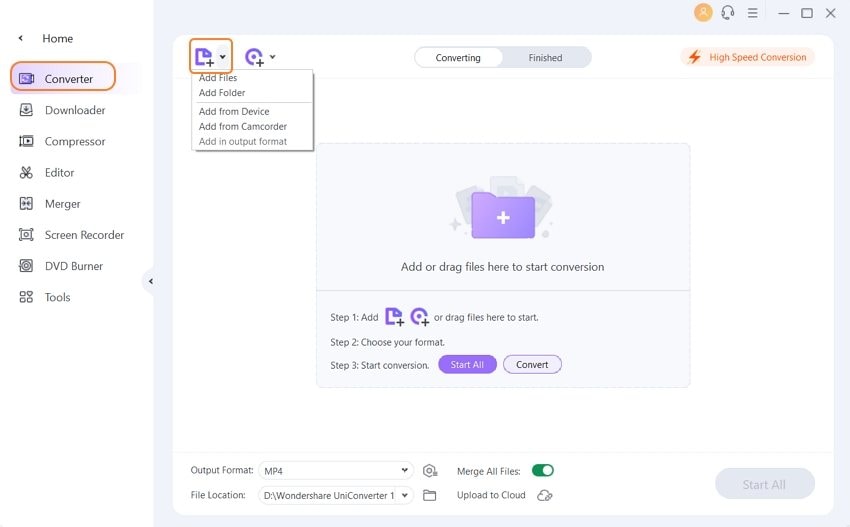
Schritt 2 Wählen Sie das Premiere-kompatible Format wie etwa MOV.
Klicken Sie auf das Dropdown-Symbol für das Ausgabeformat, um das Popup-Fenster zu öffnen. Öffnen Sie die Liste der Ausgabeformate, und Sie werden fünf Kategorien sehen: Kürzlich, Video, Audio, Gerät und Webvideo. Auf der Registerkarte Video/Audio sehen Sie viele Formate. Bei den Geräten können Sie zwischen Apple, HTC und Samsung wählen, um nur einige zu nennen. Das ist besonders praktisch, wenn Sie nicht wissen, welches Format Ihr Handy/Konsole/Player unterstützt.
In diesem Fall wähle ich MOV, eines der Adobe Premiere Pro CS3/CS4/CS5/CS6-freundlichen Formate, das Sie unter Video > MOV finden können. Natürlich können Sie den Ausgabeort ändern, um die Datei an dem von Ihnen gewünschten Ort zu speichern.
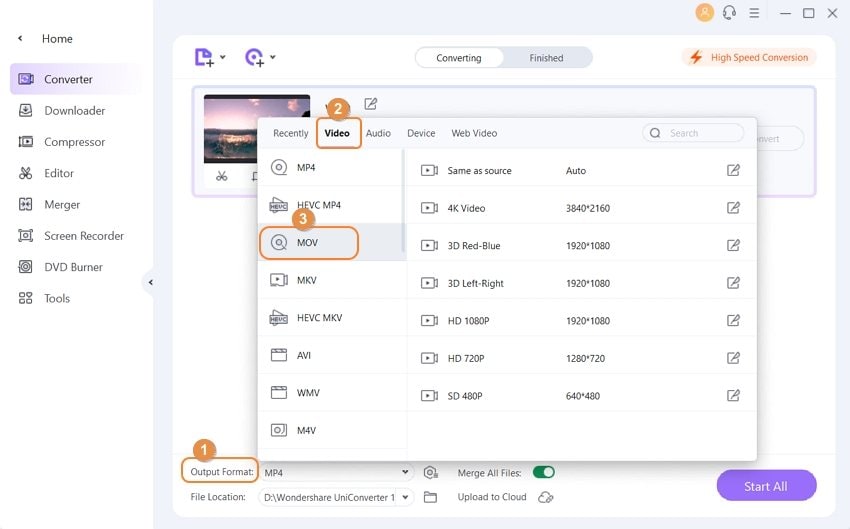
Schritt 3 Beginnen Sie jetzt mit der Konvertierung der MP4-Videodatei in Adobe Premiere.
Bereiten Sie jetzt alles vor. Klicken Sie einfach auf die Schaltfläche "Alle starten". Dann beginnt das Programm automatisch mit der Konvertierung und Sie können den Fortschrittsbalken sehen und bei Bedarf auf Anhalten oder Beenden klicken. Jetzt können Sie die konvertierte Datei einfach in Adobe Premiere Pro CS3/CS4/CS5/CS6 ziehen und dort tun, was Sie wollen. Es hätte so einfach sein können, oder? Viel Spaß.
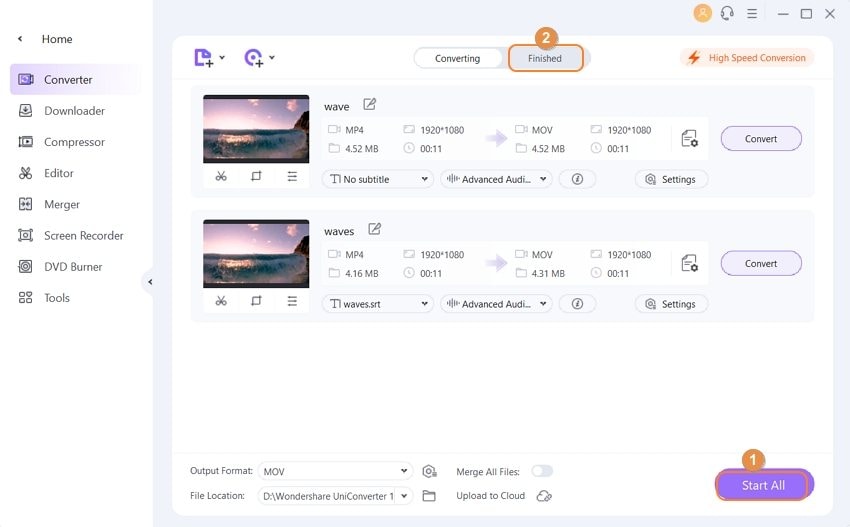
Profi-Tipp
Wenn Sie wissen möchten, wie man Adobe Premiere Dateien im MP4-Format exportiert, gehen Sie zu "Wie man Adobe Premiere Pro Videos in MP4 exportiert >>", um mehr zu erfahren.
Teil 2. Kostenloser MP4 Dateien zu Adobe Premiere Converter.
# 1. Kostenloser Video Converter: Wondershare Free Video Converter
Mit diesem Tool können Sie MP4-Dateien kostenlos in Adobe Premiere konvertieren.
Kostenloser Download Kostenloser Download
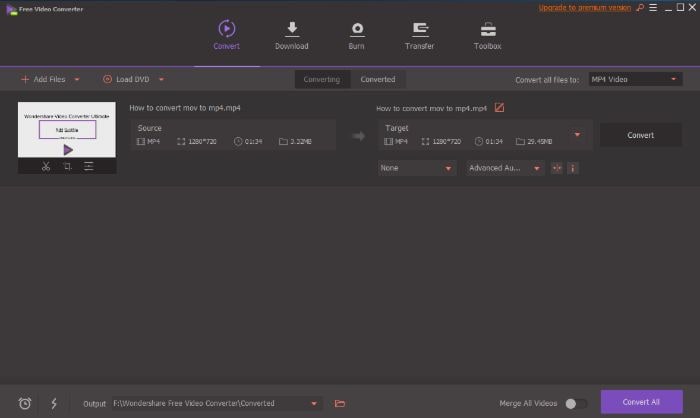
Vorteile:
1. Freeware
2. Viele Funktionen, die Sie ausprobieren können
Nachteile:
1. Das Tool ist nicht in der Lage, Dateien mit 30-facher Geschwindigkeit zu konvertieren
2. Es konvertiert Videos in andere Formate mit Wasserzeichen
3. Es unterstützt nur das Herunterladen von Videos von YouTube und nicht von 10.000 Webseiten
Teil 3. FAQs zum Importieren von MP4-Videodateien in Adobe Premiere Pro.
Frage: Welche Videoformate unterstützt Adobe Premiere Pro?
Antwort: Adobe Premiere Pro unterstützt viele Videoformate, wie MP4, MPEG, MPE, MPG (MPEG-1, MPEG-2), M2V (DVD-kompatibles MPEG-2), MTS (AVCHD), MOV, FLV und AVI. Weitere Informationen finden Sie im Adobe Premiere Pro-Benutzerhandbuch.
Frage: Adobe Premiere Pro unterstützt mein Video, aber es kann trotzdem nicht importiert werden.
Antwort: Bei einigen Videoformaten liegt es am Codec. Sie müssen Ihr Videoformat in einen Adobe Premiere Pro-freundlichen Codec konvertieren, wie z.B. MPEG-2, der der beste Codec mit den besten Ergebnissen bei der Arbeit mit Adobe ist.